Garmin nüvi 2585TV, nüvi 2340, nüvi 2350, nüvi 2450, nüvi 2450LM Owner's manual [bg]
...
nüvi® 2200/2300/2400 серии
ръководство
за ползване със следните модели nüvi: 2200, 2240, 2250, 2300, 2310, 2340, 2350, 2360, 2370 2440, 2450, 2460

© 2010–2011 Garmin Ltd.или филиалите му
Всички права са запазени. Освен със съобщение тук, никоя част от това ръководство не може да се възпроизвежда, копира, изпраща, разпространява или записва на какъв да е носител, за никакви нужди без изришно писмено съгласие на Garmin. Garmin с настоящото дава разрешение за сваляне на едно копие от това ръководство на хард диск или друго запаметяващо устройство за разглеждане и печат на едно копие от ръководството, при условие, че е включен пълния текст от тази бележка за права. Принтването и свалянето са само при условие, че каквото и да е неоторизирано търговско разпространение или ревизия на това ръководство е строго забрането.
Информацията в този документ може да се промени без предупреждение. Garmin си запазва правото да променя или подобрява своите продукти и да прави промени в съдържанието без да е задължен да информира кой да е човек или организация за такива промени и подобрения. Посетете GarminWeb страницата (www.garmin.com) за текущи обновявания и допълнителна информация, касаеща използването и работата с този и други продукти на Garmin.
Garmin®, Garmin логото, nüvi®, и MapSource® са търговски марки на Garmin Ltd. или клоновете му, регистрирани в САЩ и други държави. Garmin Lock™, ecoRoute™, cityXplorer™, myTrends™, nüMaps Guarantee™, nüMaps Lifetime™, nüRoute™ и trafficTrends™ са запазени марки на Garmin Ltd. или клоновете му. Те не могат да се ползват без изришното разрешение на Garmin.
Думата и логото Bluetooth® са собственост на Bluetooth SIG, Inc., и ползването им от Garmin е под лиценз.Windows® иWindows NT® са регистрирани търговски марки на Microsoft Corporation в САЩ и/или други държави. Mac® е регистрирана търговска марка наApple Computer, Inc. microSD™ е търговска марка на SanDisk или филиалите му.

Table of Contents |
|
Съдържание |
|
|
За гласовите команди.................. |
24 |
|
|
|
Гласови команди.................. |
24 |
nüvi 2200/2300/2400 серии |
1 |
Страници Карта..................... |
27 |
модели...................................... |
Гледане на карта |
|
|
Стартиране.............................. |
2 |
при навигация............................ |
27 |
Свързване на уреда със |
|
Hands-Free разговори.......... |
32 |
захранването................................ |
2 |
За сдвояването на |
|
Монтиране на уреда....................... |
4 |
устройствата.............................. |
32 |
За myDashboard.............................. |
4 |
Инструменти.......................... |
36 |
Поглед към уреда........................... |
5 |
Преглед на текущата локация..... |
36 |
Главно меню............................ |
9 |
Ползване на Помощ..................... |
36 |
Ползване на главно меню.............. |
9 |
За ecoRoute .................................. |
36 |
Подреждане на главно меню......... |
9 |
Picture Viewer................................ |
39 |
Избор на главно меню................... |
11 |
Световен часовник ...................... |
40 |
Намиране на локации.......... |
12 |
Калкулатор.................................... |
40 |
За интересни обекти (POI) |
12 |
Заснемане на екрани................... |
40 |
Конвертор за мерки ..................... |
41 |
||
Въвеждане на У дома.................. |
15 |
Трафик |
42 |
Търсене на локации..................... |
16 |
||
Използване на Карта |
|
Активиране на абонамент........... |
42 |
местоположение ....................... |
19 |
Трафик приемник.......................... |
43 |
Любими.......................................... |
21 |
Приемане на трафик |
|
Планиране на пътуване............... |
22 |
информация............................... |
43 |
График на пътуване..................... |
22 |
|
|
nüvi 2200/2300/2400 серии - Пълно ръководство |
i |

Съдържание |
|
|
|
|
Трафик по маршрута.................... |
44 |
Уредът Ви може да се захранва |
|
|
Добавяне на абонамент............... |
45 |
по три начина............................. |
57 |
|
Управление данни |
47 |
За GPS сигналите......................... |
57 |
|
Грижа за уреда.............................. |
57 |
|||
Типове файлове........................... |
47 |
Заключване на уреда................... |
59 |
|
За картите-памет.......................... |
47 |
Изтриване на потребителски |
|
|
Трансфер на файлове към |
|
данни |
60 |
|
компютър |
47 |
|||
Смяна на бушон на захранващ |
|
|||
Изтриване на файлове ............... |
48 |
кабел |
60 |
|
Персонализиране на |
|
|||
49 |
Монтиране на табло..................... |
61 |
||
уреда....................................... |
Отдтраняване на уред, адаптер и |
|||
Системни настройки..................... |
49 |
монтажно ................................... |
61 |
|
Навигационни настройки............. |
50 |
За nüMaps Lifetime ....................... |
62 |
|
Предпочитания за маршрут......... |
51 |
Поръчка на допълнителни |
|
|
Настройки на екрана.................... |
54 |
карти........................................... |
63 |
|
Настройки на езика...................... |
55 |
Потребителски POI....................... |
63 |
|
Преглед на картна |
|
Поръчка на аксесоари.................. |
64 |
|
информация .............................. |
55 |
Свързване с Garmin продуктова |
|
|
Bluetooth настройки...................... |
55 |
поддръжка.................................. |
64 |
|
Позволяване на трафик............... |
56 |
Вие може да се свържете с Garmin |
||
Възстановяване на |
|
Product Support ако имате |
|
|
настройките................................ |
56 |
въпроси за Вашия уред............. |
64 |
|
Допълнение........................... |
57 |
Проблеми и решения .................. |
65 |
|
Кабели за захранване.................. |
57 |
|
|
|
ii |
nüvi 2200/2300/2400 серии - Пълно ръководство |

nüvi 2200/2300/2400 серии модели
nüvi 2200/2300/2400 серии модели
Не всички функции се поддържат от всички модели. Посетете www
.garmin.com или прегледайте съдържанието на кутията на продукта за повече информация.
Модели с “LT,” “LM,” и “LMT” в имената включват доживотни абонаменти. Вижте страници 42 и 62.
|
Bluetooth© |
Асистент |
Поглед |
История |
Гласови |
Модел |
технология |
за лента |
кръсто- |
на |
команди |
|
|
|
вище |
трафик |
|
2200 |
|
|
|
|
|
|
|
|
|
|
|
2240/2250 |
|
|
|
|
|
|
|
|
|
|
|
2300 |
|
Europe само |
Europe |
|
|
|
само |
|
|
||
2310 |
|
|
|
|
|
|
|
|
|
|
|
2340/2350 |
|
|
|
|
|
|
|
|
|
|
|
2360 |
|
|
|
|
|
|
|
|
|
|
|
2370 |
|
|
|
|
|
|
|
|
|
|
|
2440/2450 |
|
|
|
|
|
|
|
|
|
|
|
2460 |
|
|
|
|
|
|
|
|
|
|
|
nüvi 2200/2300/2400 серии - Пълно ръководство |
1 |
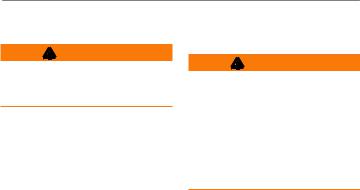
Стартиране
Стартиране
ВНИМАНИЕ
Вижте Важнаинформацияза продуктаибезопасносттав
кутията.
1.Свържете уреда със захранването на колата (стр. 2).
2.Монтирайте уреда (стр. 4).
3.Регистрирайте уреда (стр. 5).
4.Проверете за ъпдейти.
•Софтуерни ъпдейти (стр. 5).
•Безплатен ъпдейт на картата
(стр. 5).
Свързване на уреда със захранването
ВНИМАНИЕ
Този продукт съдържа литиевойонна батерия. За превенция от нараняване или повреда на уреда, причинена от батерията, не излагайте уреда на високи температури, сваляйте го, когато излизате от колата и не го оставяйте на директно слънце.
Заредете уреда преди да го ползвате на батерия.
1.Поставете навигатора така, че долната му страна да съвпадне с жлебовете на адаптера.
2.Завъртете уреда назад, докато щракне в адаптера.
2nüvi 2200/2300/2400 серии - Пълно ръководство

3.Свържете кабела от комплектас USB конектора на монтажното устройство.
4.Свържете другия край със захранващия изход на колата.
Стартиране
5.Ако ползвате трафик приемник, свържете външната антена към трафик приемника и я прикрепете на предното стъкло чрез нейните вакуумчета.
След свързване на уреда със захранване, се случва следното.
•Уредът се включва.
•Уредът локализира спътникови сигнали. Ако поне едно барче е зелено
 , уредът е локализирал спътникови сигнали.
, уредът е локализирал спътникови сигнали.
БЕЛЕЖКА: Уредът трябва да е на открито с чист поглед към небето.
•Уредът се зарежда докато шофирате. Иконка  в статус бара показва статуса на вътрешната батерия.
в статус бара показва статуса на вътрешната батерия.
nüvi 2200/2300/2400 серии - Пълно ръководство |
3 |
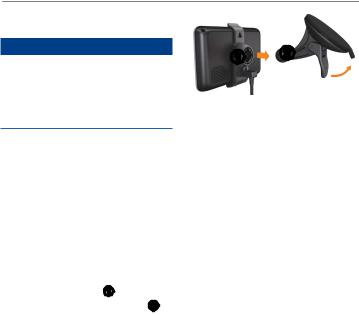
Стартиране
Монтиране на уреда
бележка
Преди да монтирате устройството,
прочетете Важнаинформация запродуктаибезопасносттаза информация къде има забрани за монтиране на уред на стъкло.
1.Отстранете защитното фолио от вакуумчето.
2.Почистете и изсушете предното стъкло и вакуумчето с кърпа без власинки.
3.Притиснете вакуумчето към предното стъкло.
4.Докато притискате, завъртете езичето към стъклото.
5.Вкарайте адаптер в рамото на монтажното устройство .
За myDashboard
Ползвайте софтуер myDashboard за да регистрирате уреда си, да проверите за ъпдейти на софтуер и карта, да свалите ръководство и да получавате помощ при възникване на въпроси.
Инсталиране myDashboard
1.Свържете USB кабела с microUSB конектора на уреда..
2.Свържете USB кабела с USB порта на компютъра Ви.
3.Идете на www.garmin.com /dashboard.
4.Следвайте екранните инструкции.
4nüvi 2200/2300/2400 серии - Пълно ръководство
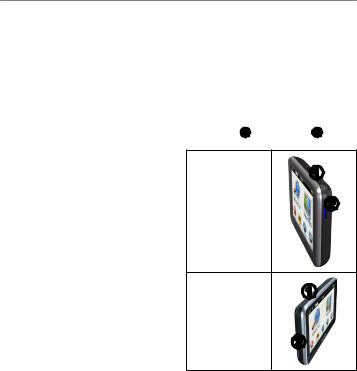
Регистриране на уреда
1.В myDashboard, кликнете
RegisterNow.
2.Следвайте екранните инструкции.
Обновяване на софтуера
1.Отворете myDashboard (стр. 4).
2.В Software Updates, кликнете
Update Now.
3.Следвайте екранните инструкции.
nüMaps Guarantee™
Ако се регистрирате в http:// my.garmin.com в рамките на 90
дни от датата на локализиране на спътници при шофиране, имате право на едно безплатно обновяване на картата. Идете на www.garmin.com/numaps.
Обновяване на карти
1. Отворете myDashboard (стр. 5).
Стартиране
2.Регистрирайте уреда (стр. 5).
3.В Map Updates, кликнете
Update Now.
4.Следвайте инструкциите.
Поглед към уреда
Всеки модел има бутон за включване и microSD™ слот.
nüvi 2200 |
|
|
nüvi 2300/2400 |
|
nüvi 2200/2300/2400 серии - Пълно ръководство |
5 |

Стартиране
USB конектори на уредите
Ползвайте USB конектора на уреда, за да го свързвате с
компютър и захранване на кола.
USB конектора е на различни места при nüvi 2200, 2300, и 2400
моделите.
|
mini-USB |
micro-USB |
|
конектор |
конектор |
2200 |
На задния |
Няма |
|
капак |
|
2300 |
На гърба на |
Долу на |
|
монтажното |
уреда |
2400 |
Встрани на |
Долу на |
|
монтажното |
уреда |
Изключване на уреда
1.Натиснете и задръжте бутона Power за четири секунди.
2.Натиснете Off.
Заключване на екрана
Тази опция е налична само в nüvi 2360. Вие може да заключите екрана, за да го предпазите от инцидентни натискания.
1.Натиснете и бързо пуснете
Power key.
2.Натиснете Lock.
Настройка силата на звука
1.Натиснете Volume.
2.Изберете опция:
•Плъзнете слайдера надясно, за да настроите силата на звука.
•Натиснете Volume >  за да спрете звука.
за да спрете звука.
6nüvi 2200/2300/2400 серии - Пълно ръководство
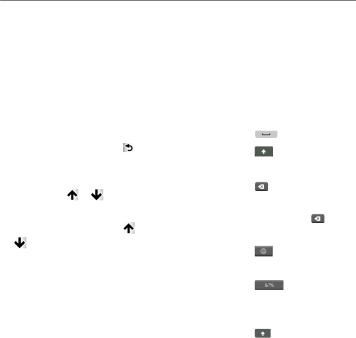
|
|
|
Стартиране |
|
Настройка на яркостта |
Ползване на екранната |
|||
1. |
Натиснете Tools > Settings > |
клавиатура |
||
|
Display > Brightness. |
Вижте “Системни настройки” за |
||
2. |
Натиснете и преместете скрол |
да смените разположението на |
||
|
бара, за да настроите яркстта на |
буквите (стр. 49). |
||
|
екрана. |
• Натиснете буква, за да я |
||
Ползване на екранните |
|
въведете. |
||
бутони |
• |
Натиснете за шпация. |
||
• |
Натиснете и задръжте за |
• |
Натиснете за главни/малки |
|
|
бързо връщане към главно |
|
букви. |
|
|
меню. |
• |
Натиснете за изтриване на |
|
• |
Натиснете и за да видите |
|||
|
символ. |
|||
|
още опции. |
• |
Натиснете и задръжте за |
|
• |
Натиснете и задръжте и |
|||
|
изтриване на текста. |
|||
|
за по-бързо превъртане на |
• |
Натиснете за избор на |
|
|
екрана. |
|||
|
|
режим на клавиатура. |
||
|
|
|
||
|
|
• |
Натиснете за специални |
|
|
|
|
символи, напр. препинателни |
|
|
|
|
знаци. |
|
|
|
• |
Натиснете за смяна на |
|
|
|
|
главни и малки букви. |
|
nüvi 2200/2300/2400 серии - Пълно ръководство |
7 |

Стартиране
Ориентиране на екрана
БЕЛЕЖКА: Вертикален (портрет) режим имат nüvi 2360.
Завъртете уреда, за да видите хоризонтален (пейзаж) или вертикален (портрет) режим.
8nüvi 2200/2300/2400 серии - Пълно ръководство

Главно меню
Ползване на главно меню
•Натиснете за смяна на транспортния режим.
Маршрутът се изчислява различно на база транспортния режим.
•Нат. за намиране на дестинация.
•Нат. за да видите картата.
•Нат. за спиране на навигация.
•Натиснете за обход.
Стартиране
•Натиснете за да се обадите, когато сте свързан със съвместим телефон.
•Вижте www.garmin.com /bluetooth за информация.
•Нат. за смяна на силата на звука.
•Натиснете за меню помощни и настройки.
Подреждане на главно меню
На модели 24хх, може да създадете Ваше меню с добавяне на икони от други екрани, напр.категории. Може да редактирате и размера и разположението на иконите от главното меню.
nüvi 2200/2300/2400 серии - Пълно ръководство |
9 |
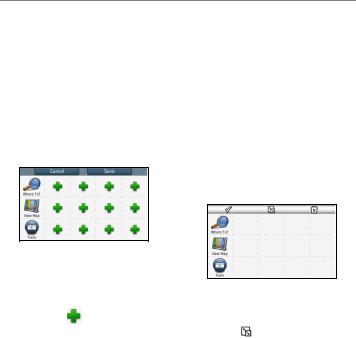
Стартиране
Вие може сменяте фабрично създаденото главно меню с Вашето персонализирано.
Добавяне на иконки в главно меню
Главно меню може да съдържа до 15 иконки.
1.Натиснете Tools > Settings > Custom Main Menu.
БЕЛЕЖКА: ИконкиWhereTo?, View Map, иTools се включват автоматично в главно меню и не може да ги триете.
2. Натиснете в квадратчето, което искате да попълните.
3. Натиснете по иконка.
Тя се добавя.
СЪВЕТ: Изберете за да видите още иконки в категория.
за да видите още иконки в категория.
4. Натиснете Save.
Редактиране на иконки
Преди да редактирате икони, трябва да създадете
персонализирано меню (стр. 10).
1.Натиснете Tools > Settings > Custom Main Menu.
2.Изберете иконка.
3.Изберете опция.
•Нат.  за изтриване.
за изтриване.
•Нат. за увеличаване на размера й.
Иконата се увеличава 4 пъти
10 |
nüvi 2200/2300/2400 серии - Пълно ръководство |

Стартиране
БЕЛЕЖКА: В главно меню влизат до 2 големи икони.
•Нат. за да намалите икона.
•Плъзнете икона по екрана, за да я преместите.
4.Натиснете > Save.
> Save.
Избор на главно меню
Вие може да превключвате между фабричното и Вашето главно меню. Докато ползвате фабричното, Вашето се помни.
1.Натиснете Tools > Settings > Custom Main Menu.
2.Изберете Use Default Main Menu или Use Custom Main Menu.
nüvi 2200/2300/2400 серии - Пълно ръководство |
11 |

Намиране на локации
Намиране на локации
Уредът предлага много методи за намиране на обекти.
•По категория (стр. 12)
•Близо до друга локация
(стр. 14)
•Чрез написване на име (стр. 16)
•По адрес (стр. 16)
•С ползване на картата (стр. 17)
•Чрез други скоро намерени локации (стр. 17)
•Чрез координати (стр. 18)
•Чрез снимки (стр. 18)
•Чрез любими (стр. 21)
За интересни обекти
(POI)
Детайлните карти в уреда имат Интересни обекти (РОI), хотели, ресторанти, автосервизи и др.
Ползвайте функцията, за да видите обекти за бизнес и забавление.
Намиране по категория
1.В главно меню натиснете
WhereTo? > Points of Interest.
2.Изберете категория.
3.При необходимост изберете подкатегория.
4.Изберете дестинация.
5.Натиснете Go!.
6.Изберете опция.
•Нат. Drive за създаване на маршрут до там.
•Нат.Walk за изчисляване на пешеходен маршрут.
12 |
nüvi 2200/2300/2400 серии - Пълно ръководство |

•Нат. PublicTransit за изчисляване на маршрут с градски транпорт и пеша.
БЕЛЕЖКА: Трябва да имате cityXplorer™ карти, за да ползвате обществен транспорт
(стр. 31).
7.При нужда изберете маршрут
(стр. 20).
Търсене в категория
За да стесните резултатите при търсене, може да търсите в избрана категория.
1.В главно меню, натиснете
WhereTo? > Points of Interest.
2.Изберете категория.
3.Изберете подкатегория.
4.Натиснете  .
.
5.Въведете име или част от него.
6.Натиснете Done.
Намиране на локации
Добавяне на спирка при навигация по маршрут
Преди да може да добавите спирка, трябва да навигирате по маршрут в автомобилен режим.
1.Докато навигирате, изберете  за връщане в главно меню.
за връщане в главно меню.
2.Натиснете WhereTo?.
3.Потърсете локация (стр. 12).
4.Натиснете Go!.
5.Изберете опция:
•Натиснете Add to Current Route.
•Натиснете Start New Route.
nüvi 2200/2300/2400 серии - Пълно ръководство |
13 |

Намиране на локации
Търсене близо до други локации
БЕЛЕЖКА: Уредът автоматично търси места, близо до Вашето текущо място.
1.В главно меню натиснете
WhereTo? >  > Near.
> Near.
2.Изберете опция.
3.Изберете Save.
4.При нужда въведете информация за търсене.
5.Изберете дестинация.
Обход
Докато навигирате по маршрут, Вие може да ползвате обход, за да избегнете трафик или строителни работи пред Вас.
БЕЛЕЖКА: Ако маршрута, който следвате в момента, е единствено възможен, уредът няма да изчисли обходен.
1.Докато навигирате, натиснете  за връщане към главно меню.
за връщане към главно меню.
2.Натиснете Detour or Recalc.
Намиране на паркинг
1.В главно меню натиснете
WhereTo? > Parking > Find Parking.
2.Натиснете по паркинг.
3.Натиснете Go!.
Намиране на мястото, на което сте паркирал
В главно меню натиснете
WhereTo? > Parking > Last Spot.
14 |
nüvi 2200/2300/2400 серии - Пълно ръководство |

Запис на мястото на паркиране
1.Натиснете WhereTo? >
Parking.
2.Натиснете Parkingor LastSpot.
3.Натиснете  > Save.
> Save.
4.При нужда въведете име.
Спиране на маршрут
Докато навигирате по маршрут, натиснете  > Stop.
> Stop.
Навигация извън пътя
Ако не искате да ползвате пътища при навигация, ползвайте Off Road.
1.В главно меню натиснете Tools
> Settings > Navigation.
2.Нат. Automobile > nüRoute > Calculation Mode > Off Road > Save.
Маршрутът ще е права линия до локацията.
Намиране на локации
Въвеждане на У дома
Вие може да въведете като “У Дома” мястото, където се връщате най-често.
1.В главно меню натиснете
WhereTo? > Go Home.
2.Изберете EnterMyAddress, Use My Current Location, или Recently Found.
Отиване към У Дома
Преди да навигирате към дома си, трябва да въведете мястото.
В главно меню натиснете
WhereTo? > Go Home.
Ресет на У Дома
1.В главно меню натиснете
WhereTo? >  > Set Home Location.
> Set Home Location.
2.Изберете опция.
nüvi 2200/2300/2400 серии - Пълно ръководство |
15 |

Намиране на локации
Редактиране на информацията за У Дома
1.В главно меню натиснете
WhereTo? > Favorites > Home.
2.Натиснете  > Edit.
> Edit.
3.Въведете промените.
4.Натиснете Done.
Търсене на локации
Вие може да търсите локации чрез екранната клавиатура, с въвеждане на адрес или координати, разглеждане на картата и др.
Намиране на локация чрез изписване на име
1.В главно меню натиснете
WhereTo? > Points of Interest > Spell Name.
2.Въведете името или част от него и натиснете Done.
3.Изберете дестинацията и натиснете Go!.
Намиране на адрес
БЕЛЕЖКА: В зависимост от версията на вградената карта в уреда Ви, реда и имената на
бутоните може да са различни от стъпките по-долу.
1.В главно меню натиснете
WhereTo? > Address.
2.Сменете щата, държавата или провинцията, ако трябва.
3.Натиснете Spell City.
4.Въведете град/пощески код.
СЪВЕТ: Ако не сте сигурни в град/код, натиснете SearchAll.
5.Нат. Done.
6.При необходимост изберете града/кода.
БЕЛЕЖКА: Не всички карти имат пощенски код.
7.Въведете номера.
8.Натиснете Done.
16 |
nüvi 2200/2300/2400 серии - Пълно ръководство |

9.Въведете име на улицата.
10.Натиснете Done.
11.Изберете улицата, ако трябва.
12.Изберете адреса, ако трябва.
Разглеждане на картата
•Нат. WhereTo? > Browse Map.
•Вижте “Using the Location Map” (стр. 19) за това как да използвате бутоните на картата.
Намиране на локация чрез картата
1.В главно меню натиснете
WhereTo? > Browse Map.
2.Изберете локация. Явява се информационна кутийка за локацията.
3.Натиснете по нея.
4.Натиснете Go!.
Намиране на локации
Разглеждане на списък със скоро намерени локации
Уредът пази до 50 локации, които сте намирали.
В главно меню натиснете
WhereTo? > Recently Found.
Изчистване на списъка със скоро намерени локации
В главно меню натиснете
WhereTo? > Recently Found >  > Clear > Yes.
> Clear > Yes.
nüvi 2200/2300/2400 серии - Пълно ръководство |
17 |

Намиране на локации
Въвеждане на координати
Ако знаете географските координати на дестинацията, Вие може да ги въведете в уреда. Тази функция е полезна за играта geocaching.
1.В главно меню натиснете
WhereTo? > Coordinates.
2.Изберете поле за въвеждане на географските ширина и дължина.
3.Нат. View on Map.
4.Нат. Go!.
Смяна на формата на координатите
1.В главно меню натиснете
WhereTo? > Coordinates >  Format.
Format.
2.Изберете формат.
Ползване на фотонавигация
Вие може да качите снимки с координатни данни на уреда си и да създадете маршрут към мястото им.
1.Свържете уреда с компютър
(стр. 47).
2.Идете на http://connect.garmin
.com/photos.
3.Следвайте инструкциите в сайта за да изберете и качите снимки.
4.Разкачете уреда от компютъра.
5.Включете уреда.
6.В главно меню натиснете
WhereTo? > Favorites > Photos.
Явява се списък със снимки и информация за мястото им.
7.Изберете снимка.
18 |
nüvi 2200/2300/2400 серии - Пълно ръководство |
